如何在win7下安装苹果mac OS系统
在Windows下安装苹果MAC OS X: 所需文件:(1)OSXPCBETA的镜像——必须的,很大,所有分卷下载完放到同一目录解压出镜像文件(made in China)(2)leopard硬盘安装助手v0.3 (made in China)(3)BootThink for Win ___比变色龙方便多了!(made in China)(4)PE启动光盘盘,(一般GHOST系统盘都带着个,拿来改变分区活动!)(made in China)准备工作:以我为例,我单硬盘,一个主分区为活动C: 后面是扩展,里面N个逻辑分区!其中一个用来安装雪豹,我们称他为“SNOW”暂且。另一个用来写入镜像,我们称他为“Install”暂且!前者最好大一点,根据你喜好而定,我给了20GB,后者要比镜像大一点,不要太小,(这是个临时分区,以后这个分区可以删掉另作分配!)我给了10GB,..安装BootThink,双击BootThink.exe文件,直接点击安装(温你心的提示:根据你的当前系统XP.Vista.Win7,还有当前用户权限,你应该有能力决定是否要以管理员身份运行此安装程序)(安装很智能,他可以直接把“Darwin”放到活动主分区C:里面,而且自动识别XP. Win7启动菜单进行修改)分区准备:格式化Install分区为FAT32,SNOW分区可以任意格式化!..接下来运行硬盘安装助手“ddmac.exe”(自己根据用户权限选择双击或者右键菜单运行)浏览选择OSXPCBETA解压出来的镜像文件,选择“Install”分区,而且要把除了“写入”以外的其他三个钩都去掉!这些方式过时了!点击写入按钮开始,慢慢等待,此时CPU使用率很高!计算机很卡,基本无法进行其他操作,ddmac.exe无响应,你可以喝杯茶等待一下,因为毕竟很大的镜像文件要被解压写入。(温你心的提示:如果“开始”按钮为灰色无法点击,请重新格式化Install分区为FAT32,而且不要打开这个分区,最好在选择之前格式化,确保里面不会产生文件或文件夹)(温你心的提示:写入完成后别慌着关闭ddmac,看一下日志窗口,如果提示“Change Partition type to AF: Success就好了,如果不是Success而是Failed请重新格式化,再次写入一次,确保提示:Change Partition type to AF: Success ,你也可手动将分区ID改为AF(用PM等工具)接下来重启(BIOS开启AHCI)再次重启选择BootThink,方向键选择Install分区,(卷标已经更改,自己用脑细胞想!)按下F8输入-v 你也可以加上-x32 回车启动,如果此时计算机自动重启,请加上cpus=1启动,这里我不多做罗嗦,实用工具磁盘工具抹掉SNOW分区为mac扩展(日志式)自定安装,根据自己的喜好,配置选择补丁,切记”宁缺毋滥“不要多选,因为已有BootThink,所以不需要选择Bootloader了!完成重启后光盘启动PE或者diskgen .PQ. PM等磁盘工具将SNOW反激活。C盘设置为活动,。完成安装重启进入BootThink选择SNOW进入(按F8输入-v -f 可选-x32 cpus=1 -x等)最后温你心的提示:如果你的windows不是在AHCI下安装的,那么你可能需要将BIOS改回IDE才能正常进入Windows系统,如果嫌麻烦(确实很麻烦)就在AHCI模式下重新安装Windows,然后再次安装BootThink for win就行了!雪豹分区不要动!Install分区你就可以随便处置了!..温你心的提示:1:用BootThink,dsdt.aml放到哪里? 在活动主分区C:Darwin文件夹下面,这里不仅可以放dsdt.aml 还可以放com.apple.Boot.plist和smbios.plist BootThink都会自动加载他们! 2:常用的kext也不必放到SNOW分区里了,你无需MacDrive,直接可以把这些kext放到C:DarwinSystemLibrarySLExtensions里面,BootThink也会自动加载他们,而且不需要修复磁盘权限,避免麻烦!
1、首先在Mac os x下更新到最新的bootcamp,该版本允许从USB安装Windows7了。你还需要准备一个win7的iso镜像,或者安装盘。一个u盘或者移动硬盘(最好4GB以上) 2、然后在finder,应用程序,实用工具(貌似是这个)下找到bootcamp,按提示操作,选择安装源,有iso的选iso,然后会提示写入到U盘,没有iso的直接选光盘更方便,但是无论选哪个都要勾上下载驱动程序(就是最后一个)并保存到u盘,不然Windows7装好了没有驱动。给Windows7分区:根据需要给Windows7分一个空间,自定大小。3、接下来开始写入(光盘没有这个步骤),下载驱动(灰常慢,估计一夜差不多可以,网络逆天的可能一会儿就好了),按系统提示重新启动(别拔掉u盘),会自动进入windows安装程序,然后安装的时候可能会发现bootcamp分区提示不能安装windows,没有关系把bootcamp分区重新格式化就可以了。4、接下来的安装很顺利,正常激活,就是驱动比较纠结。如果你在Mac os x下把驱动下完了直接安装就行了,如果你是在没有耐心那么也需要下载下来那个netfix文件。然后用驱动精灵(带网卡驱动的那个版本)把网卡驱动安好,执行netfix就可以驱动无线网卡了,然后通过无线网用驱动精灵更新一遍驱动就好了,然后基本Macobook安装Win7的工作就差不多完成了。 5、顺便说一下如何更改默认启动顺序。开机的时候不停地按alt(option)可以进入多系统选择,默认系统是os x,可以再os x中的系统偏好设置中的启动磁盘处设置,设置成win7的盘就能默认进win7,想进mac的话在开机苹果出现时不停地按alt(option)然后选os x的盘就可以了。
1、首先在Mac os x下更新到最新的bootcamp,该版本允许从USB安装Windows7了。你还需要准备一个win7的iso镜像,或者安装盘。一个u盘或者移动硬盘(最好4GB以上) 2、然后在finder,应用程序,实用工具(貌似是这个)下找到bootcamp,按提示操作,选择安装源,有iso的选iso,然后会提示写入到U盘,没有iso的直接选光盘更方便,但是无论选哪个都要勾上下载驱动程序(就是最后一个)并保存到u盘,不然Windows7装好了没有驱动。给Windows7分区:根据需要给Windows7分一个空间,自定大小。3、接下来开始写入(光盘没有这个步骤),下载驱动(灰常慢,估计一夜差不多可以,网络逆天的可能一会儿就好了),按系统提示重新启动(别拔掉u盘),会自动进入windows安装程序,然后安装的时候可能会发现bootcamp分区提示不能安装windows,没有关系把bootcamp分区重新格式化就可以了。4、接下来的安装很顺利,正常激活,就是驱动比较纠结。如果你在Mac os x下把驱动下完了直接安装就行了,如果你是在没有耐心那么也需要下载下来那个netfix文件。然后用驱动精灵(带网卡驱动的那个版本)把网卡驱动安好,执行netfix就可以驱动无线网卡了,然后通过无线网用驱动精灵更新一遍驱动就好了,然后基本Macobook安装Win7的工作就差不多完成了。 5、顺便说一下如何更改默认启动顺序。开机的时候不停地按alt(option)可以进入多系统选择,默认系统是os x,可以再os x中的系统偏好设置中的启动磁盘处设置,设置成win7的盘就能默认进win7,想进mac的话在开机苹果出现时不停地按alt(option)然后选os x的盘就可以了。
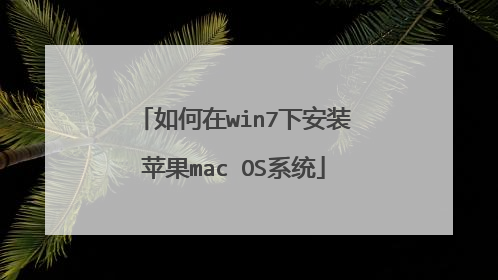
win7下如何重装Mac
1.使用U大师U盘启动盘制作工具将U盘制作成启动U盘。 2.将U盘插上电脑,重启电脑,由于苹果笔记本没有Bios设置,想用U盘启动通常插入U盘,电脑启动时长按“optin键”,便会进入一个开机启动选项界面。 3.使用方向键选择右边的“U盘启动”,按回车键进入。 4.直接就能进入U盘启动选项界面,可以根据自己的需求选择对应的选项,这里选择【1】,进入winpe启动界面。(windows pe系统启动过程会根据电脑配置的不同启动时间也会有所不同,一般启动时间再1-5分钟不等!) 5.进到PE后,双击桌面“分区工具DiskGenius”图标,会弹出一个界面(接下来我们会进行删除所有分区工作,所以在这之前一定要将数据给备份好)。 6.在弹出的窗口中你会发现工具栏中的“删除分区”图标为灰色,这时先选中一个硬盘分区然后会看到“删除分区”图标变亮了然后单击它;按照这个方法依次将所有分区都删除掉,如图会发现“删除图标”会再次变灰。 7.删除完所有分区后单击“保存更改”图标,会弹出一个窗口单击“是”。 8.然后单击该界面菜单栏中的“硬盘”,选择“转换分区表类型为MBR格式”,会弹出一个界面,点击确定。 9.接着单击该界面工具栏中的“快速分区”会弹出快速分区窗口,在窗口中我们可以设置分区数目和分区大小,将这些设置完之后单击下方的“确定”按钮。 10.分区完毕,再单击界面菜单栏中的“硬盘”,选择“重建主引导记录(MBR)”,会弹出一个界面,点击确定。 11.等待运行完之后再双击桌面图标“虚拟光驱”,在弹出窗口的本地目录处找到所要加载的.iso文件。 12.然后再点击菜单栏的“工具”,在弹出的窗口中点击“加载” 13.双击“计算机”,就可以看到刚刚加载的虚拟磁盘 14.双击桌面图标“Windows安装器”,在弹出的窗口中选中“Windows Visa/2008/2008R2/7” 15.单击“浏览”按钮找到虚拟磁盘中的sources目录下的install.wim文件,点击“下一步” 16.点击磁盘信息中的C盘,再点击“将系统安装到这个分区上”和“将此分区作为引导分区” 17.直接点击“下一步” 18.点击“下一步” 19.点击“安装系统” 20.点击“是”,然后开始安装系统 21.部署映像,进入初步安装系统 22.点击“确定”,开始安装系统 23. 手动从硬盘重新启动电脑 24.直接”下一步“ 25.直接”下一步“ 26.如果此时手中有密钥可以现在输入,也可以暂时不输入,直接”下一步“ 27.勾选”我接受许可条款“,单击”下一步“ 28.推荐选中第一项。 29.直接”下一步“,当然也可以按自己的需求更改时间设置 30.接下来就静静等待系统的安装

如何在win7下安装mac系统
在win7下安装苹果系统方法: 安装VirtualBox。运行VirtualBox,新建虚拟机。New -> Next-> Name里填上OSX -> Next -> Memory推荐用1G以上 -> Next -> Next 这样虚拟机就创建好了。硬盘空间至少设置为10G,越多越好。创建之后,回到主界面,单击Settings -> System,作出设置。还是在Settings里面,左边选择Storage,载入下载的引导文件empireEFIv1085.iso。回到主界面后,单击Start启动虚拟机,进入如下画面。单击右下角的光盘图标,把载入的iso文件换成mac os 10.6光盘镜像。在虚拟机显示框里面双击,然后按F5,出现了mac os光盘图标后回车,就能进入安装。选择语言。选择要安装的盘符。这时应该是看不到任何盘符,单击上面的Disk Utilities新建一个盘就行。随便选个名字给新建的盘符,单击erase。关闭之后选择刚刚新建的盘符继续安装。进度条走到最后时,会看到这个画面说安装失败,其实已经安装完成。关闭虚拟机。单击左上角Machine -> Close -> Power off the machine。回到主界面重新选择直接的引导文件empireEFIv1085.iso,开机,选择OSX,好了。 可看到Mac的界面。

如何在win7系统下给MAC安装苹果系统
国内大部分使用苹果笔记本的人第一件事可能就是要求安装Windows系统吧,Windows系统使用已经非常习惯了,换到MacOS就有很多不便。到底怎样给苹果笔记本做一个Windows系统呢?下面就和大家分享一下如何给苹果笔记本做Win7系统。 工具/原料Boot Camp使用工具步骤/方法1、在保持电脑联网的状态下,在应用程序下,进入实用工具选项。2、找到并进入Boot Cmap 助理工具,此工具就是专门用来给苹果笔记本安装Windws系统的。3、软件会自动下载笔记本的Windows驱动程序,驱动程序可以储存在CD或DVD上,也可储存在U盘、移动硬盘上。4、之后为系统分区,只需拖住中间的分割条即可。5、重新后进入Win7的安装界面,使用前需要格式化硬盘。6、启动后插上保存驱动文件的存储介质,开始给系统安装驱动。7、启动后可看都有系统进入选项,左侧的为MacOS,右边的是Win7。8、启动后可看都有系统进入选项,左侧的为MacOS,右边的是Win7。9、至此你就已经完成了对苹果笔记本安装Win7的操作,使用双指单击笔记本的触摸板,既可实现右键功能,F区的功能也都和MacOS下一样,Command键和Windows键功能一样,Control和option键就相当于Ctrl和Alt。注意事项 另外如果想移除Win7系统的话可进入Boot Camp软件,选择建立或移除Windows分区,接着把系统分区还原回来,Win7系统就相当于被移除了。
Mac双系统切换方式: 在电脑开机或重启时,按着“option”键不松手。(详细请看下图) 进入引导界面,有“Macintosh HD”和“windows”两个选项,如进入Mac系统,用方向键选中“Macintosh HD”,回车即可进入。(详细请看下图)。
Mac双系统切换方式: 在电脑开机或重启时,按着“option”键不松手。(详细请看下图) 进入引导界面,有“Macintosh HD”和“windows”两个选项,如进入Mac系统,用方向键选中“Macintosh HD”,回车即可进入。(详细请看下图)。

怎么把苹果电脑win7系统改回mac os系统
把苹果电脑win7系统改回mac os系统,实现的方法和详细的操作步骤如下: 1、首先,将U盘启动盘插入计算机,启动时按Option键或Alt键,然后选择进入U盘启动盘,如下图所示,然后进入下一步。 2、其次,完成上述步骤后,进入安装界面,然后单击“继续”按钮,如下图所示,然后进入下一步。 3、接着,完成上述步骤后,在“实用工具”选项中打开“磁盘工具”选项,如下图所示,然后进入下一步。 4、然后,完成上述步骤后,选择“Macintosh HD”磁盘,选择并确认该磁盘,格式为Mac OS扩展名,如下图所示,然后进入下一步。 5、随后,完成上述步骤后,点击“安装”按钮,如下图所示,然后进入下一步。 6、接着,完成上述步骤后,系统开始安装。安装完成后,系统将自动重启,如下图所示,然后进入下一步。 7、最后,完成上述步骤后,系统安装完成,如下图所示。这样,问题就解决了。
Mac双系统切换: 在电脑开机或重启电脑时,按着“option”键不松手。(详细请看下图) 进入引导界面,用方向键选择“Macintosh HD”和“windows”磁盘,进入Mac系统,用方向键选中“Macintosh HD”,回车即可进入。
Mac双系统切换: 在电脑开机或重启电脑时,按着“option”键不松手。(详细请看下图) 进入引导界面,用方向键选择“Macintosh HD”和“windows”磁盘,进入Mac系统,用方向键选中“Macintosh HD”,回车即可进入。

